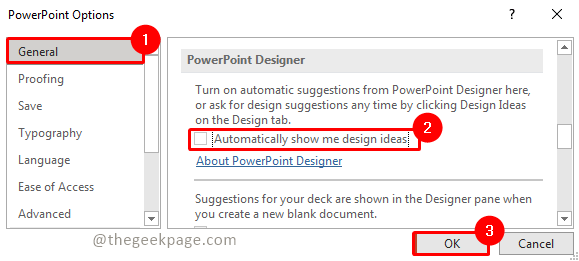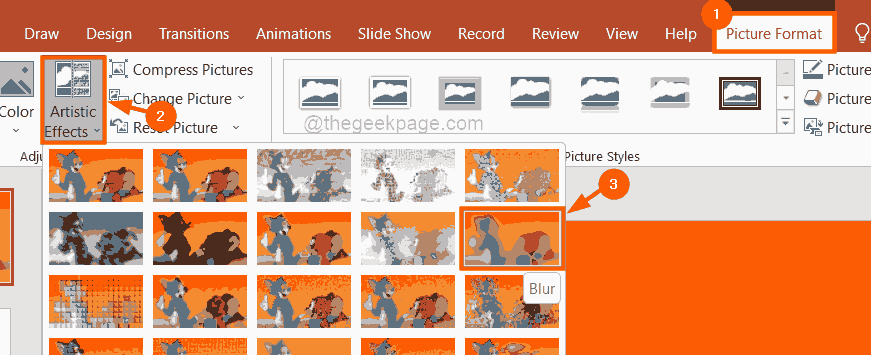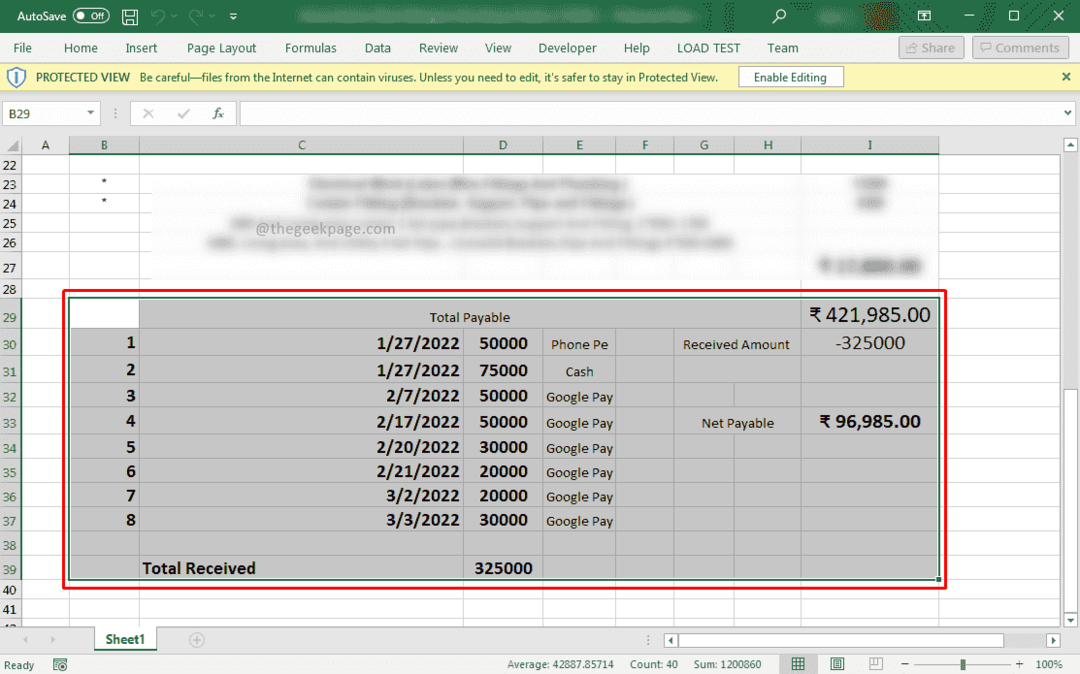Copilot dorazí do PowerPointu v novembri.
- Schopnosť vytvoriť, navrhnúť a vymyslieť prezentáciu za pár sekúnd je niečo.
- Medzi študentmi však môže byť skutočným víťazom Copilot, ktorý dokáže zhrnúť prezentácie v PowerPointe.
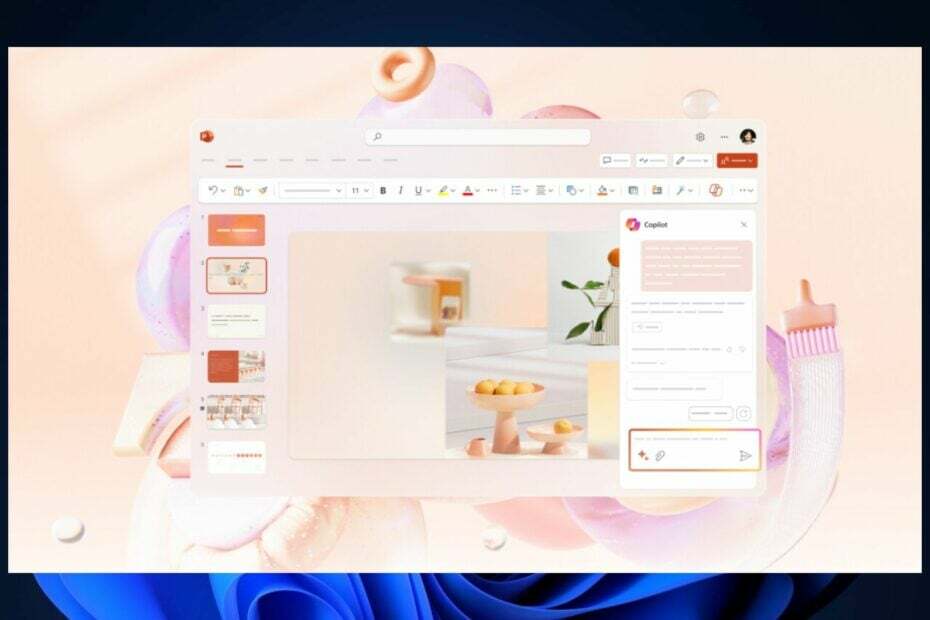
Copilot prichádza na Microsoft 365 v novembri, vrátane OneNote, Wordu, OneDrive a PowerPointu, podľa Plán Microsoft 365.
Zatiaľ čo asistent AI prichádza s viac-menej rovnakými funkciami pre každú z týchto aplikácií, Copilot bude mať jedinečný príspevok vhodný pre možnosti každej aplikácie.
Napríklad, Druhý pilot vo OneDrive pomôže používateľom usporiadať ich súbory v cloude. Vo Worde, Copilot poskytne používateľom prvý návrh a okrem iného upraví a opraví ich projekty Word. Vo OneNote, Copilot premení poznámky na kompletné plány v priebehu niekoľkých sekúnd.
Copilot v PowerPointe vytvorí prezentáciu len s niekoľkými detailmi. Asistent AI bude k dispozícii na stolných počítačoch a mobilných zariadeniach, takže nástroj je navrhnutý s ohľadom na mobilitu a rýchly výkon. Všetky jeho funkcie si môžete pozrieť nižšie.
Druhý pilot v PowerPointe: Všetko, čo o ňom potrebujete vedieť
Copilot v PowerPointe sa nelíši od ostatných Copilotov v 365. Bude podporovať angličtinu a funguje najlepšie v tomto jazyku, podľa FAQ spoločnosti Microsoft. Podporovaná je však aj španielčina, japončina, francúzština, nemčina, portugalčina, taliančina a zjednodušená čínština a kvalita týchto jazykov sa bude časom zlepšovať, sľubuje Microsoft.
Okrem toho sa nižšie môžete pozrieť na funkcie, ktoré bude mať Copilot v PowerPointe. Upozorňujeme, že spoločnosť Microsoft v budúcnosti pridá do asistenta AI ďalšie funkcie.
- Vytvorenie prezentácie: Copilot vytvorí rýchly koncept na základe akejkoľvek témy, ktorú mu používatelia zadajú.
- Zhrnutie prezentácie: Ako každý iný Copilot, aj tento bude mať schopnosť zhrnúť prezentáciu. Táto funkcia sa môže ukázať ako veľmi užitočná najmä pre študentov.
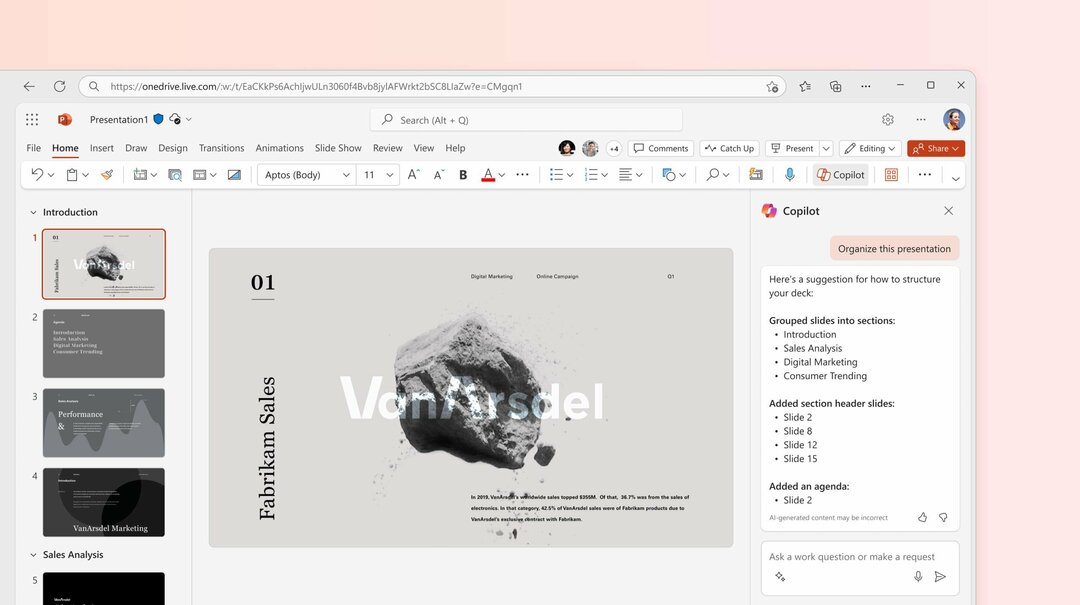
- Usporiadanie prezentácie: Používatelia môžu nechať Copilot zmeniť štruktúru svojich PowerPointových snímok a usporiadať informácie v rámci týchto snímok.
- Navrhnite prezentáciu: Copilot je tiež schopný prísť s vlastným dizajnom prezentácií. Používatelia ho môžu požiadať o konkrétny dizajn a Copilot ho vytvorí spolu s inými formami obsahu, ako sú obrázky.
Ste nadšení z Copilota v PowerPointe? použiješ to?